Что такое табулатура

Табулатура это то, что позволяет разучивать как играется та либо иная песня. Чаще всего на гитаре. Более подробно прочитать про табулатуры можно в этом посте.
Также существует программа Guitar Pro в которой можно составлять мультитрэковые табулатуры. Расширения файлов gtp, gp3, gp4, gp5, gpx - это как раз и есть табулатуры созданные программой Guitar Pro разных версий либо её аналогами.
Что здесь происходит
Со всего интернета были собраны табулатуры в Guitar Pro форматах и переведены в онлайн! Это означает, что изучать как играть и, что не менее важно, слушать как играются твои любимые песни на различных инструментах теперь можно лишь открыв страницу сайта!
Проект уникальный для интернета вообще по используемым технологиям и доступным возможностям!
Кроме непосредстенного просмотра и воспроизведения музыки, можно скачать песню себе на компьютер в форматах Guitar Pro. Если же в огромной 54 тысячной коллекции доступных табулатур нету той, которая уже у тебя есть - то без труда можно её подлить на сайт.
Также возможно закачать табулатуру в приватном режиме, чтобы никто кроме тебя, либо людей, которым ты скинешь ссылку не смогли отыскать её на сайте. Потенциально полезно для людей, которые хотят продемонстрировать своё творчество друзьям, либо учителям раздающим задания по игре на гитаре.
Небольшое описание основных возможностей
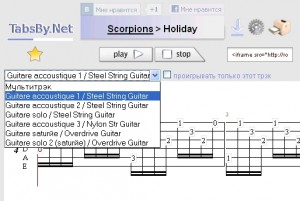 Самый главный инструмент - это область просмотра табулатур а также кнопки "Play" и "Stop". Кликнем на "Play", музыка заиграет, на "Stop" - остановится. Также можно использовать пробел на клавиатуре, для того чтобы начинать/останавливать воспроизведение.
Самый главный инструмент - это область просмотра табулатур а также кнопки "Play" и "Stop". Кликнем на "Play", музыка заиграет, на "Stop" - остановится. Также можно использовать пробел на клавиатуре, для того чтобы начинать/останавливать воспроизведение.Под логотипом TabsBy.Net - находится прогрес бар. Можно смотреть, и воспроизводить табулатуры не дождавшись загрузки всех нот. При этом во время воспроизведения прогрес бар заморозится. После того, как ты остановишь музыку, ноты продолжат загружаться для просмотра. С быстрым бравзером и нормальной скоростью подключения к интернету - для тебя эта информация будет лишней ;)
Звёздочка - это добавление в избранные на сайте. После регистрации - по клику на логотип ты сможешь перейти на свою собственную страничку на ТабсБайНете и увидеть все песни которые прослушал, добавил в избранные и загрузил на сайт.
Подчёркнутая надпись Scorpions (в случае как на картинке) - это ссылка на список табулатур группы.
Holiday - название песни, если вдруг кто-то крайне недогадлив :)
Голубая стрелка вниз - ссылка на скачивание исходной песни в формате Guitar Pro.
Шестерёнка - это инструмент для вебмастеров. По клику на шестерёнку можно получить код для вставки табулатуры на свой сайт!
Принтер - для распечатки.
В выпадающем списке - можно увидеть список всех треков в этой песне. По клику на "Мультитрэк" - можно увидеть сразу все трэки песни с горизонтальной прокруткой (вернуться обратно можно по клику на чекбокс возле названия трэка).
Кнопки "В" (вконтакте) и "F" фэйсбук - позволят поделиться ссылкой на песню в социальных сетях. Кроме того, в фэйсбуке - появиться мп3 плеер с именно этой песней, так что можно будет насладиться звучанием и без непосредственной табулатуры.
Основные действия с редактором
На данный момент редактор работает в духе табулатур. Что такое табулатура - читай здесь. Почему табулатуры? Это самый распространённый и в то же время простой формат для разучивания гитарных партий и миллионная армия поклонников Guitar Pro. Поддержка нотной записи появится позже.
Общим указанием в редактировании песни может быть метод тыка. Если что-нибудь нужно отредактировать - если есть ссылка или кнопка - жми на неё. Если нет - пробуй правую кнопку мышки.
Треки
Кнопки добавления трэка находятся снизу под всеми треками. Они доступны только в режиме мультитрэка. В отличие от нот, для того, чтобы сохранить параметры трека - нужно нажать либо на дискетку, либо на кнопку сохранить, когда открыты дополнительные параметры.
Можно прослушивать как звучит трек без сохранения. Т.е. хочешь поиграться с громкостями, различными инструментами - пожалуйста. Когда выберешь что-то - сохраняй.
Mute - кнопка "M" заглушит трэк.
Solo - кнопка "S" позволит проигрывать только этот трэк.
Ноты
Используй стрелки на клавиатуре для удобства перемещения по нотам и струнам.
Чтобы создать ноту - нужно кликнуть мышкой (левой кнопкой) на разлинеенную область. Так как под каждой линией мы понимаем струну - то можно сказать - кликнем на струну и клавиатурой набрать номер лада, который нужно зажать на этой струне. Для завершения удаления - нажми на какую-нибудь стрелку на клавиатуре (чтобы начать добавление следующующей ноту, например, справа) либо кликни куда-нибудь. Нота тут же сохранится и все смогут послушать её :)
Отредактировать ноту - либо просто кликнуть - и ввести новый номер лада, либо правой кнопкой мыши - и изменить всевозможные параметры ноты.
Длительности - под названием песни нарисованы ноты различных длительностей - на них можно покликать - тогда будет менятся длительность. Справа от управления длительностями - нарисована цифра - это используемый числовой формат представления длительностей (аналогичный формат используется во многих midi редакторах). 480 - целая нота, разделив на 2 - получим половинку - 240, и аналогичным образом четвертная - 120, восьмушка - 60, шестнадцатая - 30 и т.п. Так же измеряются и позиции ноты в такте. Привыкай, эксперементируй :)
Удалить ноту - выделить её (кликнув по ноте) и нажать кнопку del на клавиатуре.
Различные режимы - есть 2 режима - режим редактирования и режим выделения - обозначены карандашом и стрелкой соответственно.
Работа в режиме выделения (для нот)
Режим выделения может работать нестабильно, будьте аккуратны!
Перемещение - выделить ноты, и просто перетянуть их куда нужно.
Массовое удаление - выделить и нажать кнопку del.
Копирование нот - выделить, начать перетаскивание, зажать ctrl - перетащить и отпустить, и только теперь отжать ctrl.
Добавить больше нот в выделение - зажмите shift и выделите ещё какую-нибудь область с нотами.
Убрать ноты из выделения - зажать ctrl и выделить область с нотами с которых нужно снять выделение.
Шаг с которым перемещаются ноты - зависит от выбранной текущей длительности нот. Будьте внимательны!
Такты
Добавить больше тактов - кнопка в верхней части экрана - возле названия песни.
Редактировать параметры такта - правок кнопкой мыши по навигации с номерами тактов. Либо правой кнопкой мыши по ноте, либо просто области редактирования табулатур и кликнуть на ссылку - "редактировать такт".
Добавить метку - при редактировании параметров такта есть ссылочка "метка". Они могут использоваться для быстрой навигации по песне.
К параметрам такта относится размерность.
Темп (bpm)
Редактирование основного темпа - просто кликните по темпу который обозначен в самом начале песни.
Изменение темпа - нажать правой кнопкой мышки по области добавления табулатур (там где струны разлинеены) и выбрать "Темп".
Удаление - при изменении темпа просто удалить всё из окошка редактирования.
Текст
Добавление - нажав правой кнопкой мышки по области добавления табулатур - можно выбрать "Текст" и ввести текст.
Редактирование - либо кликнув по самому тексту, либо аналогично добавлению - в нужной области кликнуть правой кнопкой мыши.
Удаление - начать редактирование и просто убрать весь текст - тогда текст удалится.
Барабаны
Трек с барабанами - это особый трек. Для его создания есть отдельная кнопка. Вот список номеров ладов, которые используются для обозначения барабанов (номер струны не имеет значения).
|
35
|
Acoustic Bass Drum |
59
|
Ride Cymbal 2 |
|
0-16
36 |
Bass Drum 1 |
60
|
Hi Bongo |
|
37
|
Side Stick |
61
|
Low Bongo |
|
38
|
Acoustic Snare |
62
|
Mute Hi Conga |
|
39
|
Hand Clap |
63
|
Open Hi Conga |
|
40
|
Electric Snare |
64
|
Low Conga |
|
41
|
Low Floor Tom |
65
|
High Timbale |
|
42
|
Closed Hi-Hat |
66
|
Low Timbale |
|
43
|
High Floor Tom |
67
|
High Agogo |
|
44
|
Pedal Hi-Hat |
68
|
Low Agogo |
|
45
|
Low Tom |
69
|
Cabasa |
|
46
|
Open Hi-Hat |
70
|
Maracas |
|
47
|
Low-Mid Tom |
71
|
Short Whistle |
|
48
|
Hi-Mid Tom |
72
|
Long Whistle |
|
49
|
Crash Cymbal 1 |
73
|
Short Guiro |
|
50
|
High Tom |
74
|
Long Guiro |
|
51
|
Ride Cymbal 1 |
75
|
Claves |
|
52
|
Chinese Cymbal |
76
|
Hi Wood Block |
|
53
|
Ride Bell |
77
|
Low Wood Block |
|
54
|
Tambourine |
78
|
Mute Cuica |
|
55
|
Splash Cymbal |
79
|
Open Cuica |
|
56
|
Cowbell |
80
|
Mute Triangle |
|
57
|
Crash Cymbal 2 |
81
|
Open Triangle |
|
58
|
Vibraslap |
История изменений
Конечно же, риски того, чтобы кто-то мог что-то испортить нужно сводить к минимуму :) Поэтому существует история изменений (иконка с циферблатом и красной стрелкой). Не все, конечно, смогут откатывать версии назад, а лишь создатель песни и админы, однако просмотреть, как песня выглядела раньше - могут все.
Масштабированиеновое
Для того, чтобы увеличить или уменьшить отображение песни - воспользуйся встроенной в бравзер возможностью - ctrl+скролл мышки либо ctrl+плюс либо ctrl+минус. Чтобы вернуть в исходное состояние - нажми ctrl+0.
Если что-то пошло не так
А оно может пойти не так. Хотябы потому что технологии такие как здесь нигде больше не используются.
Попробуй обновить страницу (f5). Ноты всё равно сохраняются сразу же и от обновления страницы ничего не должно пострадать. Если что - пиши на aleks@rockby.net
Успехов в творчестве!
Несколько примеров песен
Пару полезных ссылок
Заглавная страница TabsBy.Net
Обсуждение на форуме открытия
API
Если у тебя есть крутой сайт и ты заинтересован в более автоматическом встраивании табулатур на свой сайт (например, так: http://tabsby.net/e/api/http://yoursite.com/guitar_pro_collection/song.gp5) - пиши на aleks@rockby.net.

